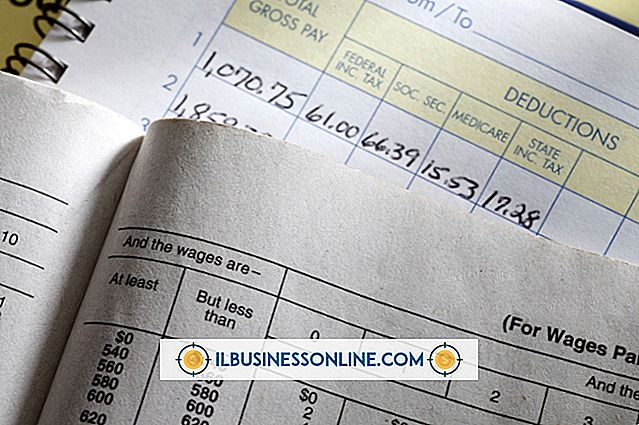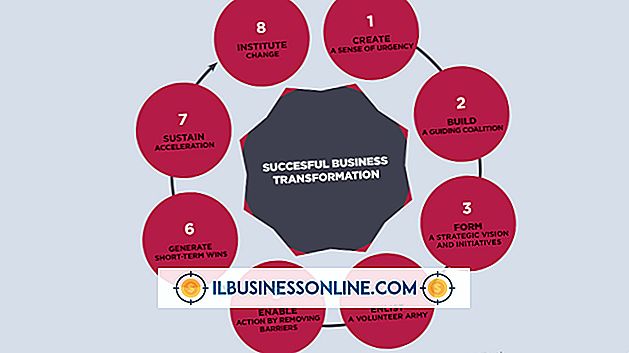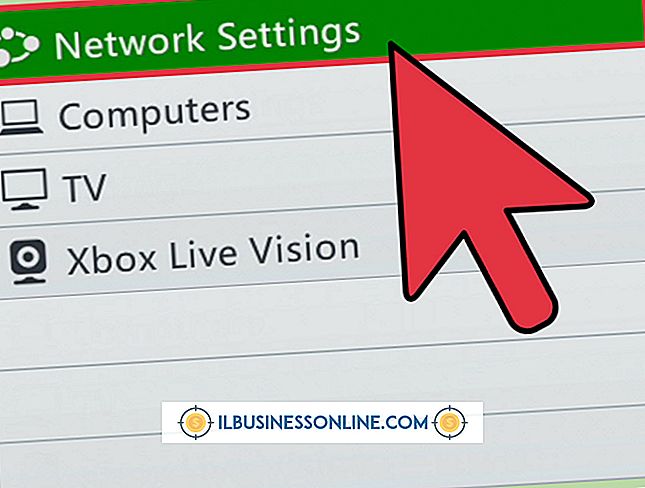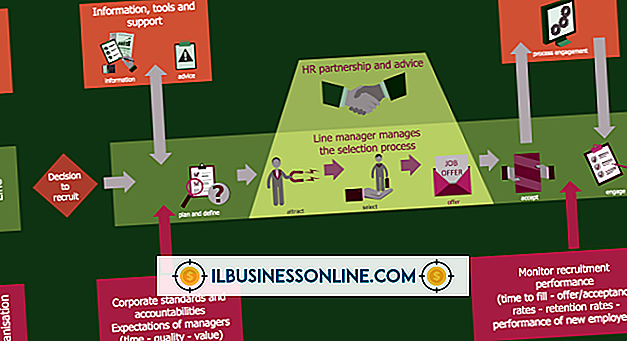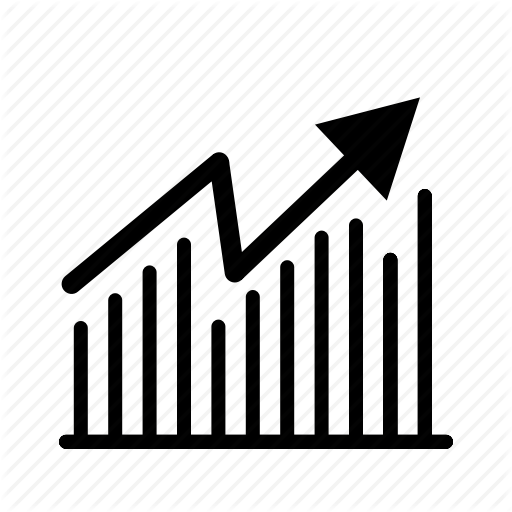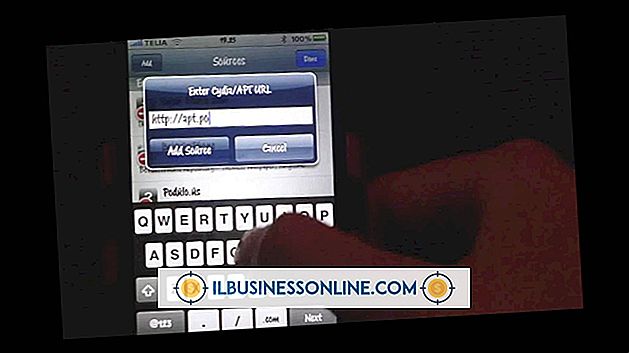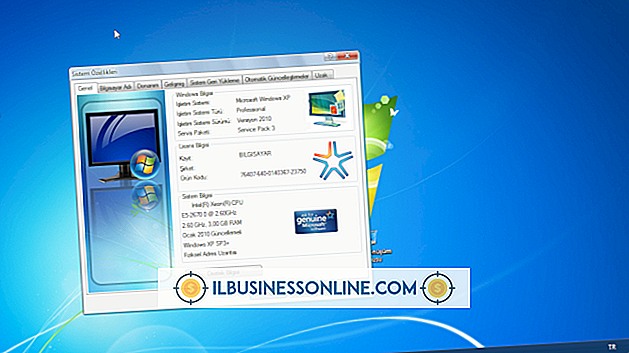Sådan ændres kompatibilitetsvisningen på denne computer
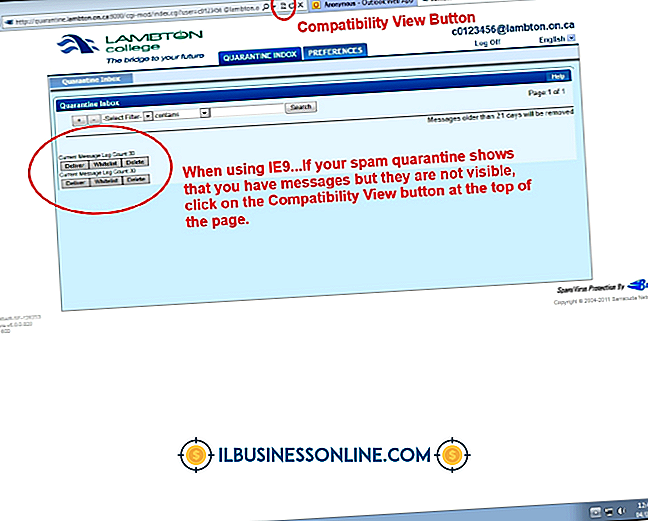
Moderne browsere kan have problemer med at vise nogle ældre websider korrekt. Når Internet Explorer møder et af disse sider, placerer det en kompatibilitetsvisningsknap i din adresselinje; Klik på den knap, og IE forsøger at vise webstedet korrekt. For at gøre kompatibilitetsvisningstilstanden, downloader IE automatisk en liste over uforenelige websteder og gemmer den på din computer. Du har dog mulighed for at forhindre dette, og justere andre indstillinger for kompatibilitetsvisning.
1.
Start Internet Explorer, klik på knappen "Værktøjer" på menulinjen, og klik derefter på "Kompatibilitetsvisning-indstillinger" for at åbne vinduet Kompatibilitetsvisning. Hvis din browser ikke viser menulinjen, skal du trykke på "Alt" for at få vist det.
2.
Fjern markeringen i afkrydsningsfeltet "Download opdateret kompatibilitetsliste fra Microsoft", hvis du ikke vil have, at IE automatisk skal downloade websteder til listen.
3.
Markér afkrydsningsfeltet Marker afkrydsningsfeltet "Vis alle websteder i kompatibilitetstilstand", hvis du vil have browseren til at vise alle websteder ved hjælp af kompatibilitetsvisning. Klik på "Luk" for at gemme dine ændringer.
Tips
- Når Internet Explorer viser et websted i Kompatibilitetstilstand, kan du skifte til normal tilstand ved at klikke på den fremhævede "Kompatibilitetsvisning" -knap.
- Ryd IE's Compatibility View-webstedsliste ved at klikke på "Værktøjer", vælg "Slet browserhistorik", og marker derefter markeringen i afkrydsningsfeltet Historie. Klik på "Slet" for at slette browsinghistorikken. Før du gør det, skal du fjerne markeringene fra de andre afkrydsningsfelter, f.eks. Cookies, hvis du ikke også vil slette disse elementer.
Advarsel
- Oplysningerne i denne artikel gælder for Internet Explorer 10. Det kan variere lidt eller signifikant med andre versioner eller produkter.